
残破的旧照:

处理前后对比:

开始处理前先【ctrl+j】复制背景图层一张,养成备份好习惯。
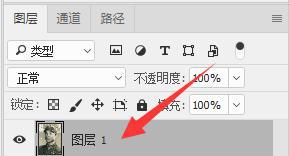
第一步:去色
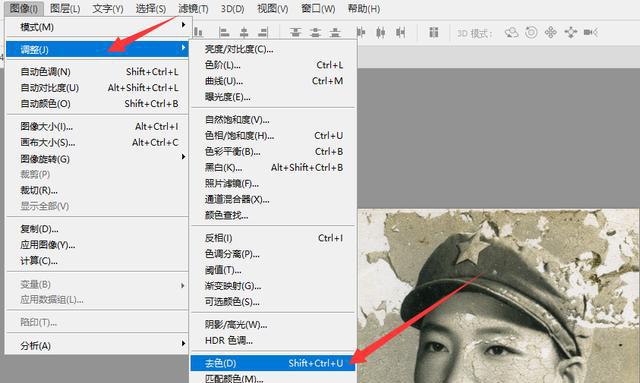
第二步:使用修补工具去除脸部衣服背景白斑
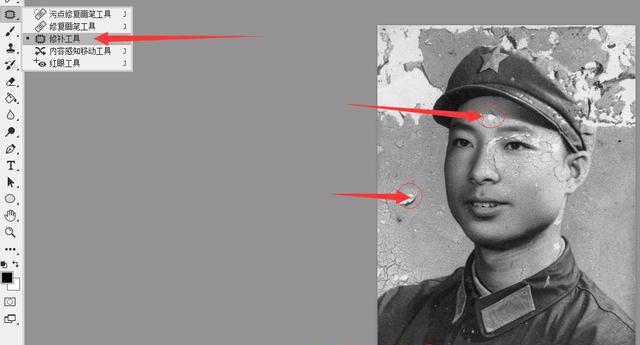
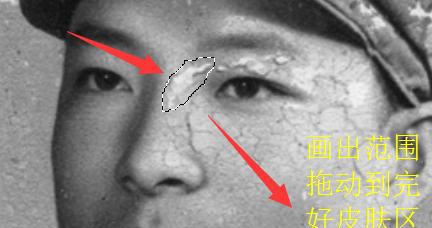
脸色裂痕一样的处理方式,直到做完。

完成后的效果(大神很多,我做的不完美,教方法)
第二步、使用【图章工具】修复皮肤背景
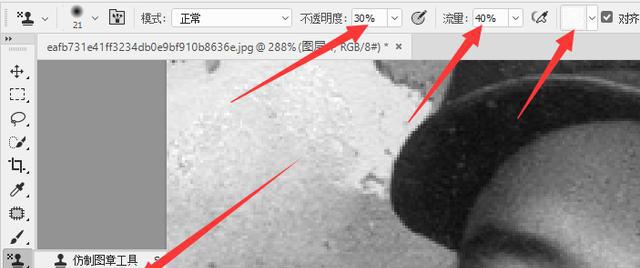
涂抹皮肤跟背景

第三步、使用【涂抹工具进行涂抹】把帽子背景还原
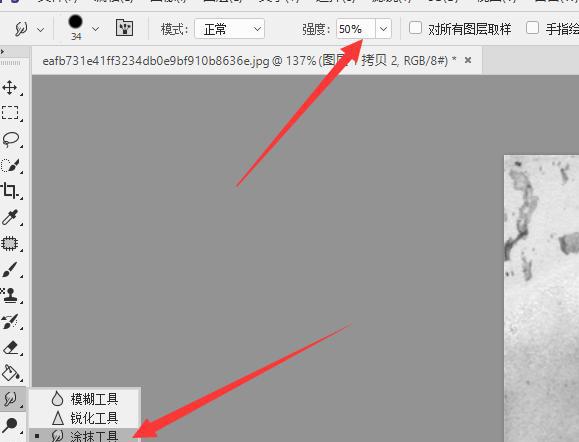

依次把背景涂抹完成。然后用图章工具行进修补(设置同前),对于要刻画的地方用减淡或加深工具描绘一下,曝光度为10,这样,一副照片基本就翻新完成了 。


原图下面开始我们的一图五抠教程,第一种抠图方法会讲的比较细致,之后的四种方法有些与第一种相同,所以会讲解的比较简单。PS抠图方法一1、

有时候为了设计需要,我们要手动制作出公章的效果(当然不是为了干违法乱纪的事哈),例如做出一个下面这样的效果:那么我们是怎么用Photo

本篇教程将教大家如何抠出与背景颜色相近且还带反光的头发,可以说是有一定的难度与技巧。相信大家学会这篇抠头发教程后,就没有抠不出的毛发图

九宫格原本是指一种数字游戏,但现在大家第一反映估计是多张照片的拼接,例如微信微博发多张照片的时候就会自动帮我们排列成九宫格形式。这种九

作者合成的非常细腻,很多细节的处理都值得借鉴,如水面倒影的处理部分,作者先制作好水波纹理,然后把倒影部分用置换和动感模糊滤镜特殊处理,
手机访问:M.PSDEE.COM/电脑访问:WWW.PSDEE.COM